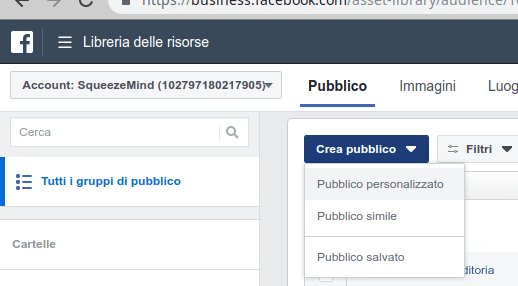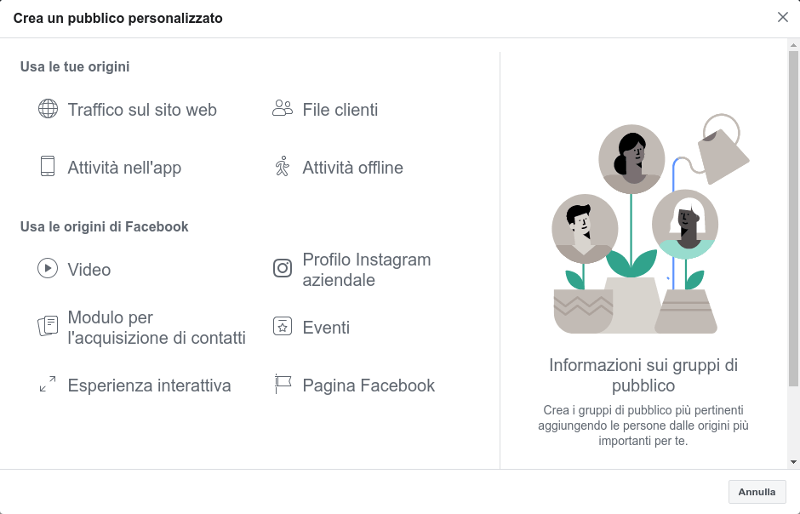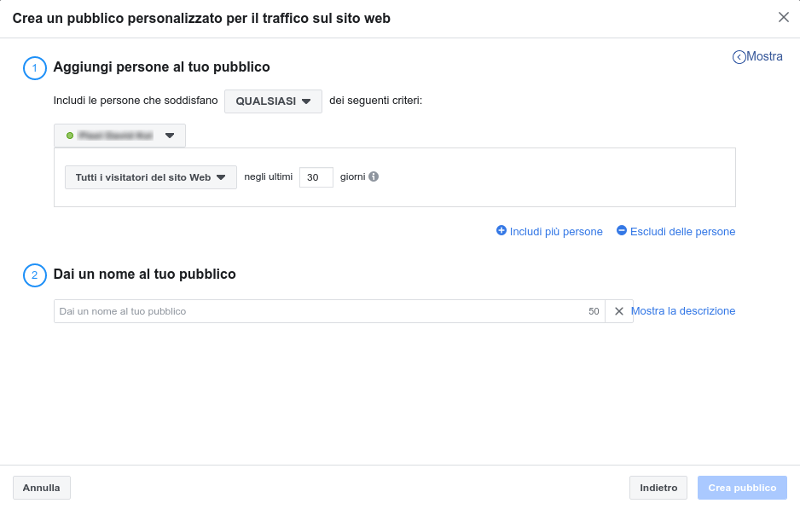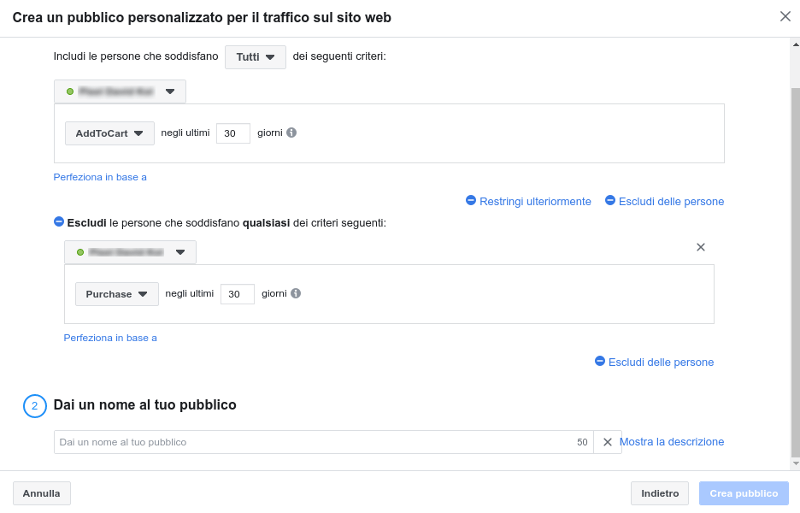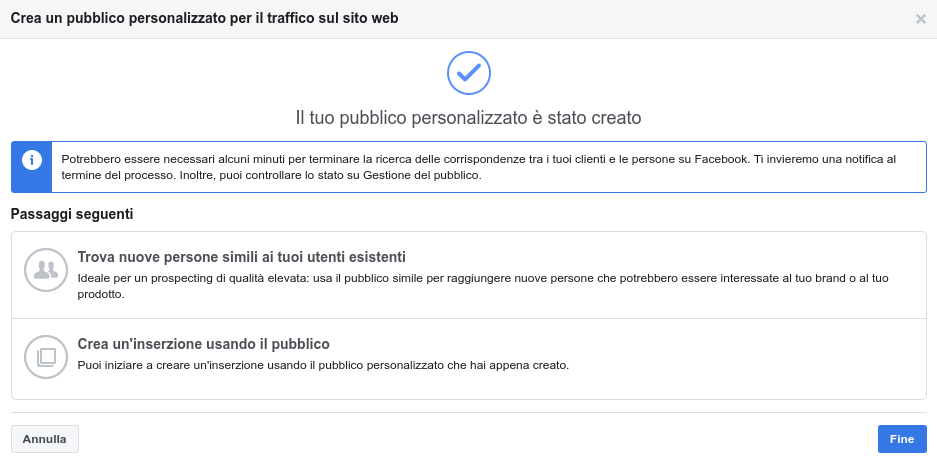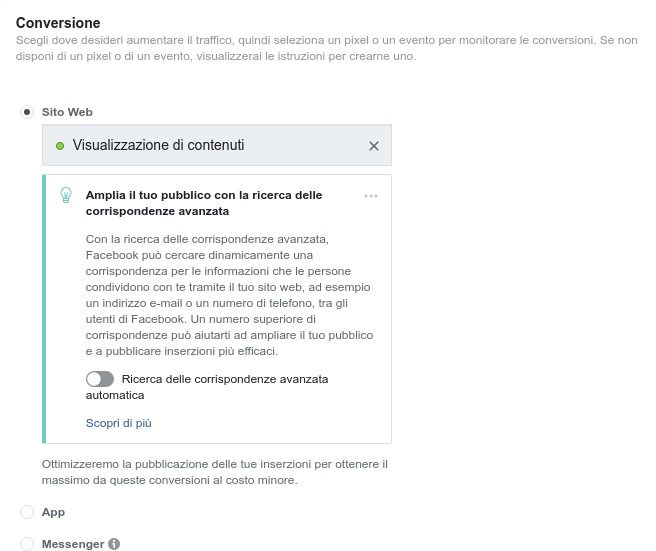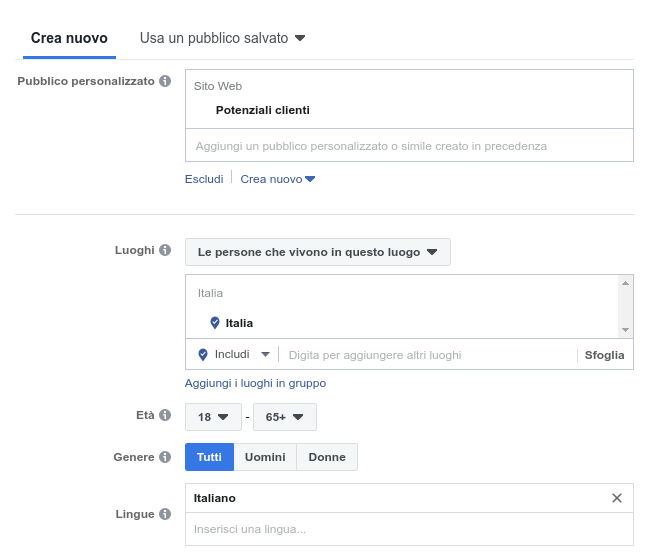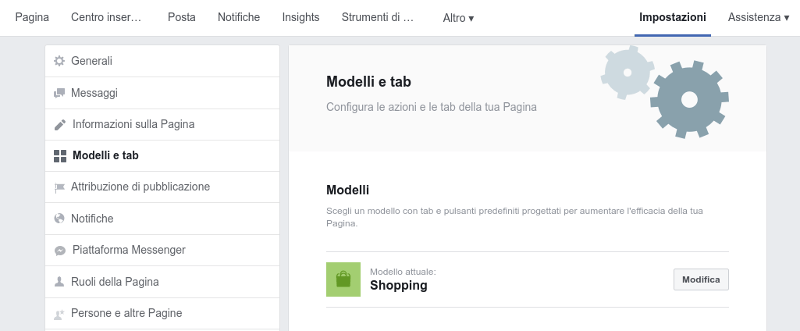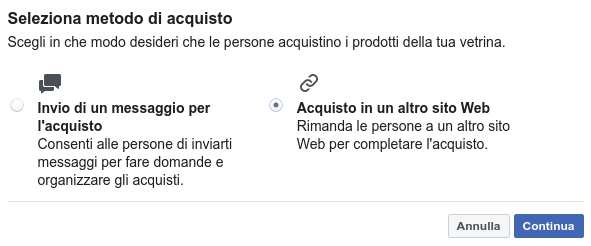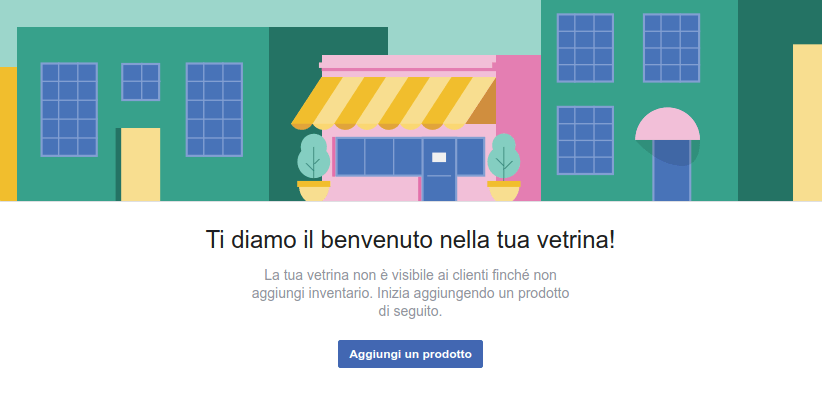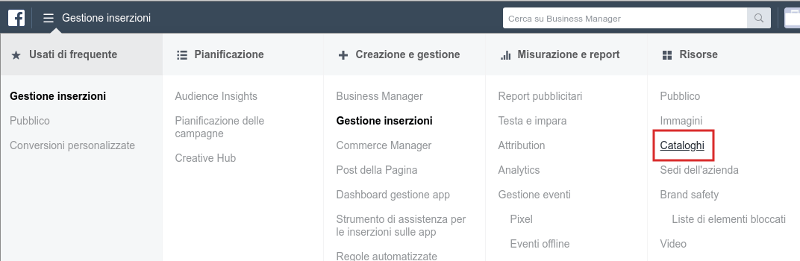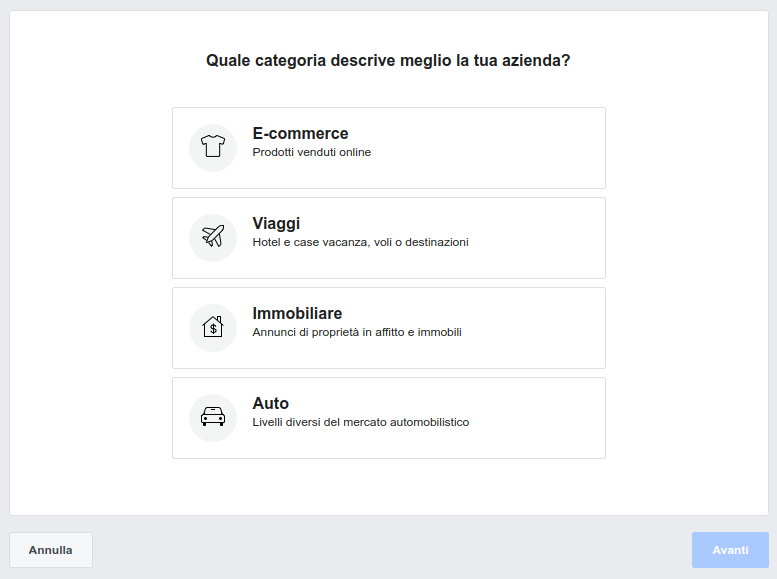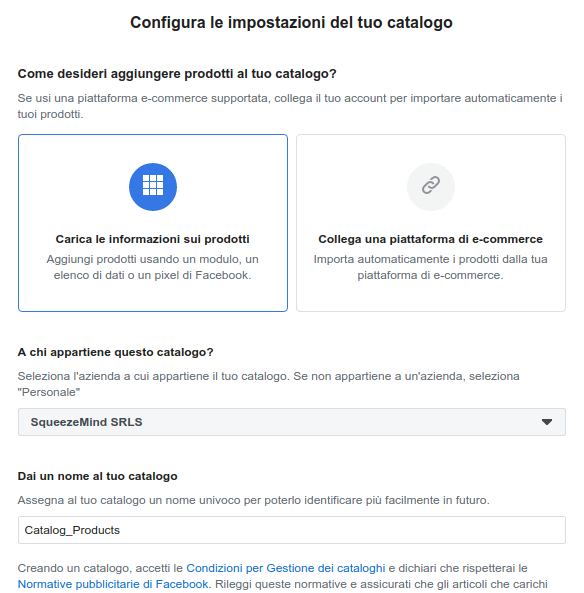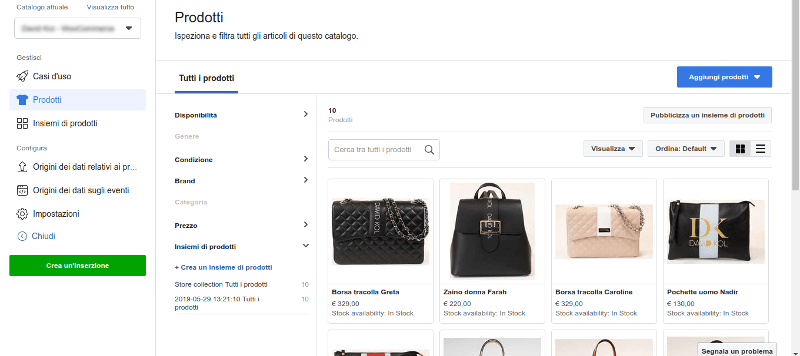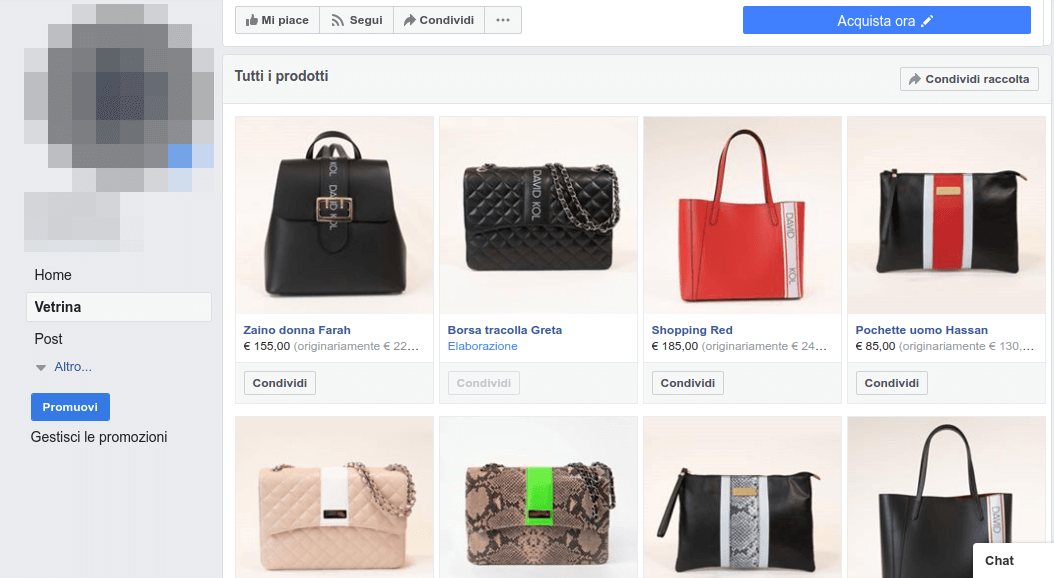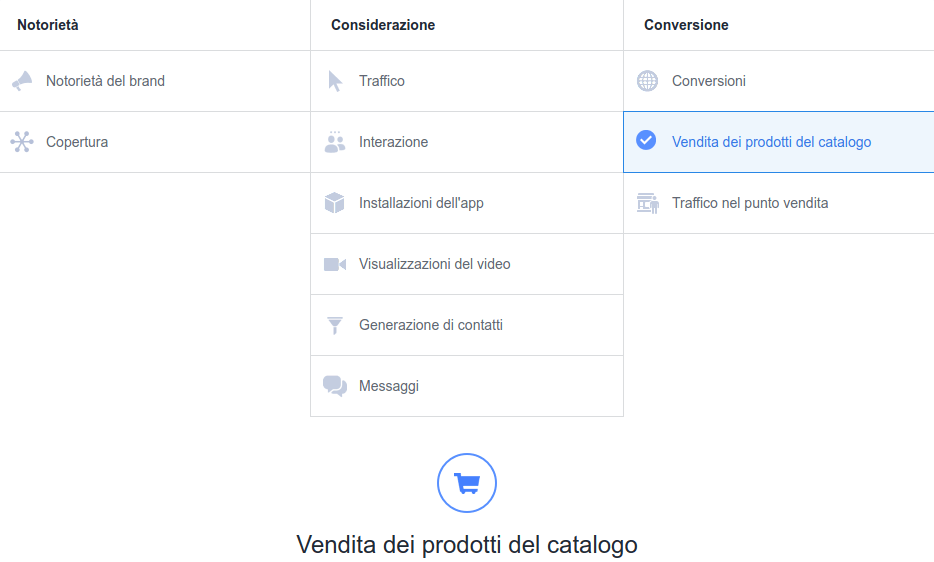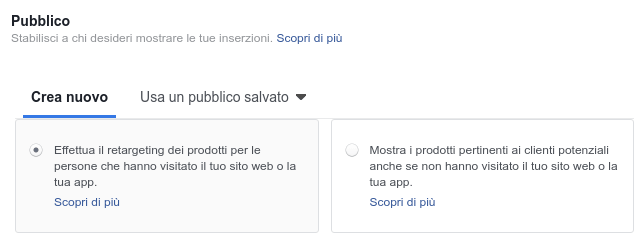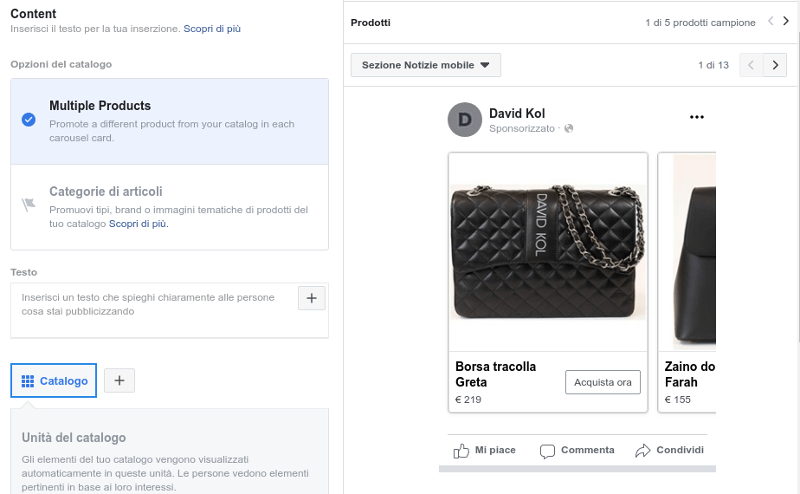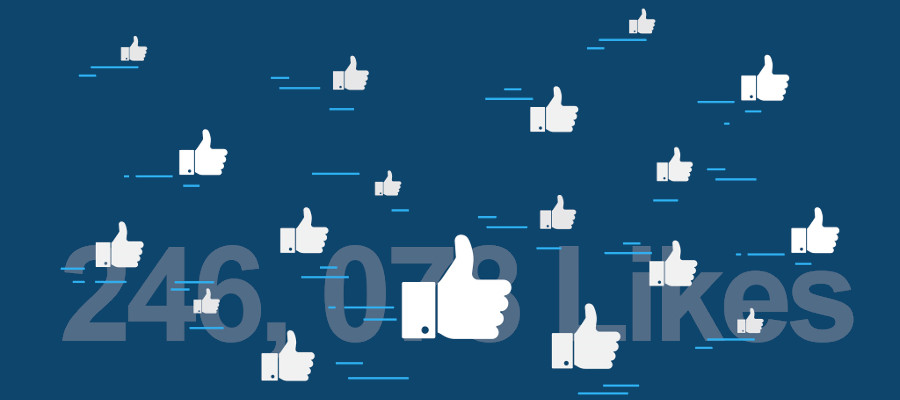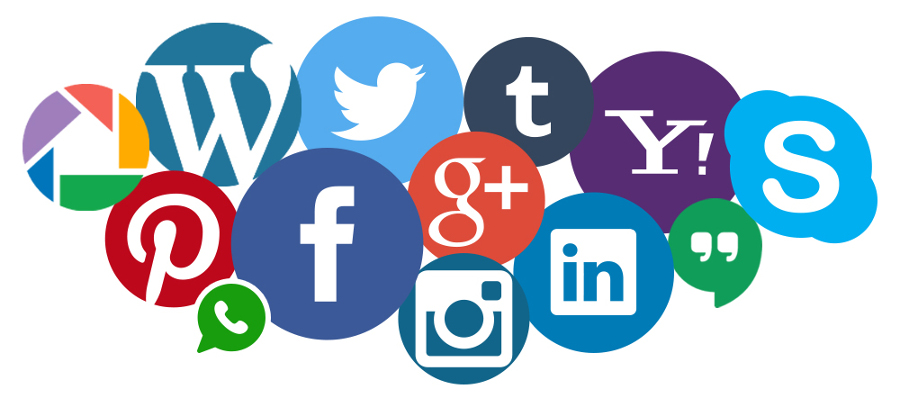Home » Blog » Web Marketing » Guida completa al remarketing su Facebook
Guida completa al remarketing su Facebook
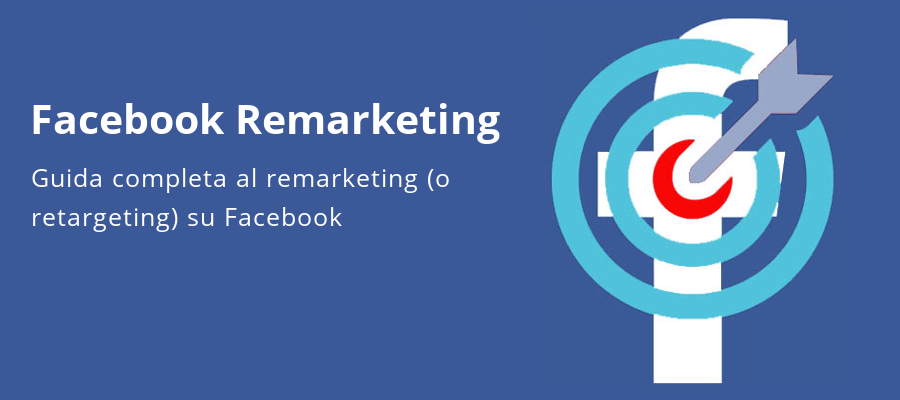
Fare remarketing su Facebook rappresenta un enorme vantaggio sulla concorrenza che si limita alla pubblicità online tradizionale, con un impatto a volte incredibilmente positivo sul tasso di conversione.
Con gli oltre 2 miliardi di utenti attivi, Facebook è il social network più grande al mondo. Negli anni l’azienda di Mark Zuckerberg ha effettuato una continua e profonda profilazione degli utenti, immagazzinando in un database immenso tutte le caratteristiche che li riguardano.
Quando infine questi dati vennero stati messi a disposizione degli inserzionisti per creare campagne di web marketing sulla base di precisi interessi, Facebook divenne un must nelle strategie di pubblicità online.
L’uso più classico che le aziende fanno di Facebook è quello di intercettare la domanda latente, traffico freddo, per la fase di awareness del funnel. Da diversi anni a questa parte, però, questo social network mette a disposizione strumenti per realizzare inserzioni mirate ad utenti che hanno o non hanno compiuto una precisa azione all’interno del sito web.
È una cosa che capita continuamente. Hai mai visitato un sito, navigato le sue pagine per poi andare su un altro sito e vedere la pubblicità del primo sito che ti segue per giorni o settimane? Ti è mai capitato che la stessa pubblicità ti venisse mostrata anche su Facebook? Questo tipo di pubblicità prende il nome di remarketing o retargeting.
Grazie al remarketing possiamo intercettare gli utenti che ci conoscono già. Ad esempio possiamo rivolgerci a tutti coloro che hanno inserito un prodotto nel carrello del nostro e-commerce ma che non hanno mai completato l’acquisto, così come agli utenti che non hanno compilato il modulo preventivo dopo aver visitato la nostra landing page.
Insomma avrai capito che col remarketing è possibile utilizzare Facebook anche per agire in parti più profonde del funnel, su un traffico decisamente più caldo, magari utilizzando delle ads sequenziali in un contesto strategico molto preciso. In questa guida illustriamo come fare remarketing su Facebook.
Continuando con la lettura imparerai a realizzare una campagna di remarketing su Facebook il cui obiettivo è sempre e solo uno: massimizzare le conversioni.
Indice dei Contenuti
Remarketing o retargeting?
Prima di continuare con la parte tecnica rispondiamo ad una domanda comune: si dice remarketing o retargeting? Praticamente stiamo quasi parlando della stessa cosa.
Concettualmente parliamo di retargeting quando ci rivolgiamo ad un pubblico di potenziali clienti, ovvero coloro che non hanno compiuto l’azione desiderata che li avrebbe portati a diventare clienti reali (come l’acquisto di un prodotto).
Il remarketing, invece, si rivolge per lo più a chi cliente lo è già. Quindi quando promuoviamo un prodotto tramite pubblicità display su Google Ads o su Facebook ad un database di nostri già clienti, è più corretto parlare di remarketing.
In questa guida adotteremo i termini remarketing e retargeting come sinonimi per non creare confusione.
Remarketing dinamico e remarketing statico
Un’altra differenza da fare prima di proseguire è quella tra remarketing dinamico e statico.
Il remarketing dinamico è quello fatto su base algoritmica ed è 100% automatico. I prodotti e le offerte vengono mostrati ai potenziali clienti sulla base di calcoli in funzione delle operazioni che effettuano sulle pagine del sito web.
Ti è mai capitato di visitare un e-commerce, inserire un prodotto nel carrello, non acquistarlo e di ritrovarlo consigliato su Facebook appena pochi minuti dopo? No, non è un consulente super veloce ad averti intercettato, si tratta del remarketing dinamico.
Come avrai già capito è molto utilizzato in ambito e-commerce, soprattutto in quelli con molti prodotti in catalogo, in quanto consente di far leva sul prodotto che ha attirato l’attenzione del potenziale cliente, ricordandogli incessantemente di acquistarlo.
Il remarketing dinamico viene solitamente impostato mediante piattaforme come Criteo e AdRoll, per via di alcuni algoritmi in grado di monitorare il traffico, apprenderne il comportamento e realizzare così inserzioni molto efficienti. Ciononostante è possibile impostarlo anche tramite gli strumenti messi a disposizione da Facebook Ads.
Dall’altra parte abbiamo il remarketing statico, la più classica tipologia di remarketing. In questo caso mediante un pixel di monitoraggio inserito all’interno del sito sarà possibile tracciare e segmentare il pubblico che compie determinate azioni (specificate manualmente).
Tra le due forme è quella più meccanica ma anche quella che consente il maggior controllo. A differenza dell’altro, infatti, nel remarketing statico siamo noi consulenti ad impostare il CPC (costo per clic) ed a veicolare la comunicazione.
Avvio di una campagna Facebook Ads
Adesso che abbiamo chiarito la differenza tra le due tipologie di remarketing e quella di nomenclatura con il retargeting, passiamo all’atto pratico. Iniziamo con l’installazione del pixel di monitoraggio indispensabile per poi imparare a segmentare il pubblico.
Pixel di monitoraggio
Per poter effettuare una qualsiasi campagna di retargeting con Facebook è necessario installare sul sito un piccolo codice Javascript chiamato pixel di monitoraggio o Facebook pixel retargeting.
Il pixel ha la stessa funzione che ha in Google Ads o in Google Analytics: tracciare conversioni e monitorare eventi al fine di ottimizzare campagne e analizzare i risultati.
A differenza degli altri tool, però, queste informazioni vengono inviate a Facebook che tramite algoritmi interni riuscirà a risalire all’utente che ha compiuto l’azione per la quale è stato tracciato (naturalmente deve essere registrato a Facebook).
Questa particolarità, che può sembrare banale, rende Facebook la piattaforma di remarketing più potente al mondo. Il fatto di risalire all’utente tramite l’account Facebook consente di tracciare con precisione i movimenti cross-device. Quindi è possibile raggiungere lo stesso utente anche se cambia dispositivo o browser!
Le azioni tracciabili con il pixel di retargeting possono essere le più disparate, dalla semplice visualizzazione di pagina (l’evento di default) alla lead generation o ad un’azione custom a cui siamo noi stessi a dare un nome e un valore.
Creazione e installazione pixel di monitoraggio
Per generare un pixel su Facebook basta accedere alla sezione Pixel sotto Misurazione e report del menu Gestione inserzioni.
Dopodiché avviare il wizard di creazione di un nuovo pixel (a cui dare un nome) e seguire il semplicissimo processo di installazione all’interno del sito, ovvero effettuare il copia-incolla del codice Javascript nella parte alta del sito, preferibilmente all’interno dei tag <head></head>.
Verifica funzionamento pixel di monitoraggio
Fatto questo occorre verificare il funzionamento del pixel. Come puoi notare dallo screenshot di default viene tracciato l’evento PageView, ovvero la semplice visualizzazione di pagina.
Per verificare che il pixel sia installato correttamente basta visualizzare una delle pagine del sito web dove il codice è stato inserito e dopo pochi minuti, sempre dalla solita sezione Pixel all’interno di Gestione inserzioni, visualizzare l’attività del pixel.
Se il contatore degli eventi è maggiore di zero allora il pixel sta tracciando e quindi può ritenersi funzionante.
Per tracciare eventi più complessi del classico PageView bisogna avere un po’ di conoscenza di Javascript ma soprattutto riuscire ad intercettare gli eventi corretti sul sito, e non è sempre facile se non sei pratico di un po’ di programmazione o se non fai uso di thank you page personalizzate.
Se utilizzi piattaforme come WordPress è possibile fare uso di plugin come PixelYourSite che tramite un semplicissimo pannello ti aiuterà a tracciare gli eventi più importanti del tuo sito web, special modo e-commerce.
Se invece vuoi semplicemente visualizzare a colpo d’occhio il pixel installato su una pagina e gli eventi che sta monitorando puoi utilizzare Facebook Pixel Helper, un’estensione gratuita di Google Chrome che ti aiuterà a scovare anche eventuali errori di installazione.
Creazione della custom audience
Una volta che il pixel di retargeting ha collezionato un numero sufficiente di informazioni sugli utenti che compiono le azioni che si stanno tracciando, è possibile iniziare a segmentare il pubblico creando un pubblico personalizzato.
Per crearne uno basta cliccare sulla voce Pubblico del menu di Gestione inserzioni e successivamente su Crea pubblico. A questo punto Facebook ci mette di fronte tre scelte:
- Pubblico personalizzato, detto anche custom audience
- Pubblico simile, detto anche pubblico lookalike
- Pubblico salvato
La scelta che ci interessa in fase di remarketing è senza dubbio quella del pubblico personalizzato.
La creazione di una custom audience può avvenire in diversi modi. Concentriamoci sulla modalità traffico sul sito web.
Traffico sul sito web
Una volta cliccato sull’apposito link, Facebook ci chiederà di scegliere le condizioni per segmentare il pubblico.
Il primo menu a tendina è quello che ci consente di dire a Facebook come deve concatenare eventuali condizioni multiple. Possiamo scegliere tra OPPURE e TUTTI. Se hai dimestichezza nella programmazione si tratta di scegliere tra OR o AND.
Dopodiché bisognerà iniziare la segmentazione. Dalla prima condizione scegliamo l’evento scatenante in funzione di quelli che stiamo tracciando con il pixel. Se hai diversi pixel puoi anche selezionare quello da utilizzare per questa custom audience.
Possiamo scegliere anche uno dei criteri standard:
- Tutti i visitatori del tuo sito web
- Persone che hanno visitato pagine web specifiche (ottimo in caso di thank you page personalizzate)
- Visitatori per tempo trascorso
Una costante comune è il tempo in giorni. Il cookie del pixel di monitoraggio ha una durata massima di 180 giorni. Questo significa che le persone inserite nel pubblico personalizzato saranno automaticamente rimosse allo scadere di tale termine.
Poi è possibile allargare o restringere il pubblico inserendo nuove condizioni cliccando su Includi più persone o Escludi delle persone.
Ad esempio vogliamo creare una custom audience formata da persone che negli ultimi 30 giorni hanno inserito un oggetto nel carrello e non hanno mai acquistato (quindi eventi custom da tracciare con il pixel).
Naturalmente più condizioni andiamo a concatenare con Tutti e più ristretto sarà il pubblico personalizzato da usare per la pubblicità su Facebook. Se le condizioni sono soddisfacenti non rimane che dare un nome al pubblico e cliccare su Crea pubblico.
A questo punto il pubblico sarà inserito in fase di popolamento. Attendi alcuni minuti affinché la dimensione del pubblico venga calcolata con esattezza.
File clienti
Questa modalità è ottima se si dispone già di un database di indirizzi email od altri identificatori, frutto ad esempio di una campagna di lead generation o di vendite online. In questo modo è possibile rivolgersi ad un pubblico molto preciso e segmentato secondo precise attività effettuate ad esempio in ambito DEM.
È possibile utilizzare diversi identificatori oltre all’indirizzo email, come:
- numero di telefono
- indirizzo
- nome e cognome
- dati di nascita
- id utente pagina Facebook o APP Facebook
- id dell’inserzionista mobile
L’elenco dei contatti può essere importato sia con l’upload di un file CSV ma anche interconnettendo un eventuale account Mailchimp.
Attività nell’APP
Diamo anche uno sguardo veloce alle altre modalità. Selezionando attività nell’APP è possibile intercettare gli utenti che interagiscono con un’APP specifica. In questo caso è fortemente consigliato installare le azioni in APP dall’SDK di Facebook.
Ad esempio è possibile realizzare una custom audience formata da persone che non aprono l’APP da più di 30 giorni.
Attività offline
Molte sono le azioni che vengono effettuate offline e che possono sfuggire al nostro controllo, come le telefonate ad esempio, bensì oggi è possibile tracciare anche quelle.
Facebook ci mette a disposizione l’opportunità di fare remarketing segmentando il pubblico mediante una serie di azioni svolte offline. In questo caso la durata massima del pubblico aumenta a 720 giorni.
Per farlo è necessario caricare nella piattaforma un file contenenti tutte le conversioni offline.
Interazioni su Facebook e Instagram
È possibile creare un pubblico personalizzato anche sulla base del pubblico che interagisce con le nostre pagine Facebook o profili Instagram. Per farlo Facebook ci mette a disposizione diverse origini tra cui:
- Video: da usare per intercetterare coloro che hanno visualizzato un video su Facebook o Instagram
- Profilo Instagram aziendale: da usare per intercettare chi ha visitato il profilo Instagram aziendale, un’inserzione o ha semplicemente interagito con il profilo
- Pagina Facebook: l’equivalente su Facebook di Instagram
- Eventi Facebook: da usare per riprendere il pubblico che ha interagito con degli eventi creati su Facebook
- Modulo acquisizione contatti: da usare per fare remarketing su un pubblico acquisito mediante Facebook lead ads
- Esperienza interattiva: da usare per creare una custom audience formata da persone che hanno aperto una nostra esperienza interattiva su Facebook o Instagram
Creazione di una campagna di remarketing statico su Facebook
Adesso che abbiamo a disposizione la nostra custom audience siamo pronti a realizzare la campagna di retargeting. Per farlo bisogna procedere a creare una nuova campagna come per tutte le campagne tradizionali su Facebook, quindi partendo dalla scelta dell’obiettivo.
Scelta dell’obiettivo
La scelta dell’obiettivo conversione può sembrare banale ma non lo è. Come tutti i sistemi che lavorano su base algoritmica, come Facebook Ads e Google Ads, per ottenere ottimi risultati con questo obiettivo è necessario fornire loro quante più conversioni possibili per poter tracciare il profilo del cliente ideale.
Se il pixel ha raccolto un numero povero di conversioni, l’algoritmo funzionerà male in quanto sono troppo pochi i dati da elaborare per poter tracciare un profilo reale. Quindi in questi casi è consigliato andare di traffico, tracciare un numero sufficiente di conversioni (almeno cinquanta in breve termine) con il pixel e poi avviare una campagna con obiettivo in conversione.
Ipotizzando di avere un numero sufficientemente alto di conversioni, procediamo con questo obiettivo e selezioniamo l’evento di conversione desiderato.
Scelta del pubblico e degli interessi
Dopodiché selezionare il pubblico personalizzato creato negli step precedenti. Da notare che anche in questo caso è presente l’opzione per escludere un ulteriore pubblico.
Quindi se ad esempio avessimo separato il pubblico di utenti che hanno acquistato negli ultimi 30 giorni da quelli che hanno inserito oggetti nel carrello, sarebbe stato possibile ottenere in questa fase i soli utenti che hanno inserito oggetti nel carrello ma che non hanno mai acquistato.
Come per le altre campagne è possibile aggiungere ulteriori interessi per targettizzare il pubblico. È invece molto importante impedire a Facebook di aggiungere interessi dinamicamente in quanto in una campagna di retargeting è fondamentale segmentare via pixel e proporre la nostra inserzione al solo pubblico intercettato.
Posizionamenti, budget e programmazione
Per quanto riguarda i posizionamenti dell’inserzione, è molto indicata la colonna di destra. Ciononostante è possibile scegliere ulteriori posizionamento per ridurre il costo medio per clic che in questo caso è da ritenersi un po’ meno importante visto che ci stiamo proponendo ad un target molto profilato.
Un discorso simile a quello fatto per l’obiettivo va fatto anche per l’opzione di ottimizzazione per la pubblicazione dell’inserzione. Al solito se si è agli inizi è bene farla per clic o impression. L’algoritmo anche in questo caso non sarà in grado di ottimizzare per conversione se il numero di dati raccolti è troppo ristretto.
Finestra di conversione
Ogni qual volta si verifica una conversione, l’algoritmo di Facebook colleziona dati per poi individuare con sempre più precisione il profilo della persona ideale a cui far visualizzare l’annuncio. Con la finestra di conversione diciamo a Facebook entro quanto tempo la conversione deve verificarsi dal momento della visualizzazione dell’annuncio o del clic.
Se ad esempio impostiamo 1 giorno dal clic o dalla visualizzazione, Facebook effettuerà l’ottimizzazione usando i dati provenienti dalle conversioni avvenute entro 1 giorno da quando qualcuno ha interagito con l’inserzione.
Questa impostazione dipende molto dal tipo di azione che stiamo richiedendo al pubblico. Se l’azione è il download di una guida gratuita, allora la finestra può essere corta in quanto se l’utente è interessato effettuerà subito l’azione richiesta.
Ma se l’azione è ad esempio l’acquisto di un divano, l’utente potrebbe necessitare di un po’ di tempo prima di decidere di acquistarlo.
Creazione dell’inserzione
Siamo giunti alla fase di creatività. Qui passiamo la palla al tuo copywriter e al tuo grafico pubblicitario che sapranno al meglio realizzare l’inserzione in funzione dell’obiettivo che intendi raggiungere e del tuo pubblico.
Una volta completata la creatività e salvato tutto, avrai completato la tua prima campagna di remarketing con Facebook che sarà sottoposta in approvazione e successivamente avviata!
Creazione di una campagna di remarketing dinamico su Facebook
Al paragrafo precedente hai imparato ad avviare la tua prima campagna di remarketing statico. Adesso imparerai a configurare anche una campagna di remarketing dinamico, molto utile in particolar modo per siti e-commerce con un catalogo prodotti elevato.
Come ben sai per fare remarketing su Facebook occorre che tu abbia già installato il pixel di monitoraggio sul sito web e creato una pagina Facebook. In questo caso ti consigliamo in più di verificare la pagina Facebook ed attivare la vetrina prodotti.
Non sai come si fa la verifica? Leggi la guida su come verificare una pagina Facebook. Non sai come si crea la vetrina? Continua a leggere.
Creazione vetrina su pagina Facebook
Accedi come amministratore alle impostazioni della pagina Facebook e clicca sul menu Modelli e tab sulla sinistra. Come tipologia di modello dovrai selezionare quello Shopping, ovvero dedicato alle vendite.
Fatto questo ritorna sulla parte pubblica della pagina Facebook e sul menu sulla sinistra troverai la voce vetrina. Avvia la procedura per crearne una, accettando i termini e condizioni del servizio.
In caso di e-commerce, come metodo di acquisto seleziona Acquisto in un altro sito Web affinché gli utenti vengano indirizzati sulla scheda prodotto del sito dopo aver cliccato sulla call to action di acquisto del prodotto di interesse.
Una volta completata la procedura la tua vetrina prodotti è pronta per ospitare i prodotti del tuo e-commerce.
I prodotti possono essere aggiunti alla vetrina in tre modi:
- Manualmente, specificando nome prodotto, descrizione, prezzo, prezzo in saldo, link alla scheda prodotto ed altre brevi informazioni.
- Mediante l’upload di un file.
- Sincronizzando l’e-commerce con Facebook.
Per applicare i metodi 2 e 3 bisogna creare un catalogo, indispensabile per la creazione di campagne di remarketing dinamico.
Quasi sempre, per comodità, decidiamo di applicare la terza opzione affinché i prodotti presenti nell’e-commerce e quelli nella vetrina Facebook siano sempre sincronizzati su prezzo, creatività e disponibilità.
Se utilizzi piattaforme e-commerce conosciute, Facebook mette già a disposizione estensioni e plugin per effettuare la sincronizzazione.
Creazione del catalogo
Da Gestione inserzioni clicca sulla voce Cataloghi sotto il menu Risorse e successivamente sul bottone Crea un catalogo.
Apparirà un popup dal quale dovrai selezionare la voce E-commerce. Una volta fatto clicca sul tasto Avanti.
A questo punto Facebook ti chiederà in che modo vuoi aggiungere i prodotti al catalogo, ovvero le opzioni 2 e 3 del paragrafo precedente. Seleziona quella che più fa al caso tuo e completa l’importazione dei prodotti. Ricordati di dare un nome al catalogo.
Una volta caricati i prodotti, il catalogo apparirà pressoché in questo modo:
Cliccando su Impostazioni è possibile visualizzare informazioni circa il pixel utilizzato per il catalogo, l’account business manager che può creare inserzioni dinamiche e la pagina Facebook che contiene la vetrina da associare. Associando la pagina si andrà ad aggiornare anche la vetrina che apparirà come segue:
Adesso che il catalogo è pronto non rimane che configurare l’inserzione dinamica.
Creazione di una campagna di remarketing dinamico
Dal menu di creazione di una campagna Facebook selezionare la voce Vendita dei prodotti del catalogo. Dopodiché dare un nome alla campagna, selezionare il catalogo prodotti creato allo step precedente e cliccare su Continua.
Nelle impostazioni del pubblico selezionare l’opzione per effettuare il retargeting dei prodotti per le persone che hanno visitato il sito web.
È possibile scegliere tra diverse tipologie di retargeting tra cui una delle più gettonate nel campo degli e-commerce, ovvero prodotti visualizzato o aggiunto al carrello ma non acquistato. È possibile selezionare anche l’intervallo temporale che ricordiamo può essere da 1 a 180 giorni.
A questo punto non rimane che realizzare la parte di creatività, che in questo caso si presenta come un carosello di prodotti. È possibile come in tutte le inserzioni Facebook andare a personalizzare titoli, descrizioni, posizionamenti e dispositivi.
Una volta completata la parte di creatività non rimane che cliccare su Conferma per mandare in approvazione la campagna di remarketing dinamico.